编者按:
在ZOOM中,学生可以跟老师在同一页PPT或画布中标注知识条目,进行画图、文字编辑等,保证了学生在线学习的参与性,特别适合互动要求高的头脑风暴类、创作类的课程。
让我们来看看重庆大学管理科学与房地产学院的毛超老师亲测ZOOM后的经验与感受。
在文章最后,毛超老师还贴心制作了”ZOOM使用指南”小视频,大家记得翻牌哦



经过一周的各种在线课程和会议APP的体验,终于从众多的APP中,筛选出最适合我课程进行在线教学的工具:
ZOOM
(网址:
https://zoom.com.cn)。
为什么力推ZOOM?我想它的几个特点同时满足了我的教学需求:
在线课程教学是比较“孤独”的,面对电脑PPT看不到自己教学,只看到文字闪烁和语音颤动对于一个互动性极强的课程而言无疑是难过的。在我的教学中,我就喜欢看到学生求知欲望的眼神,“确定过眼神”才能更好抓住学生的“心”,并实时调整教学内容和节奏。ZOOM的在教师对PPT进行屏幕共享时,可以呈现“画中画”,也可以有选择性的共享所需屏幕的大小和范围,因此教师可以看得到学生头像和PPT同在,同时,ZOOM还支持多屏幕共享,学生也可以共享他们的屏幕,确保全过程的“眼神交流”,保障了教学内容的有效性。
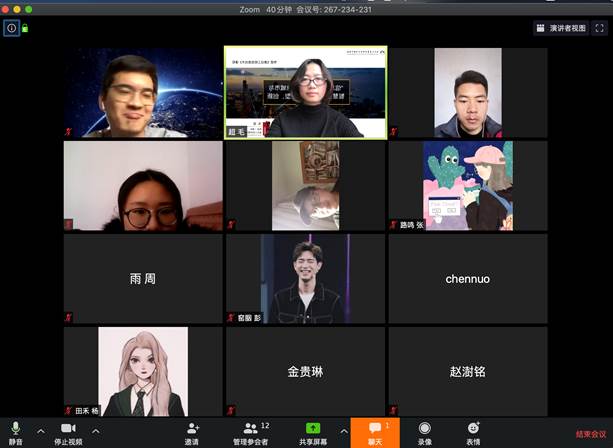

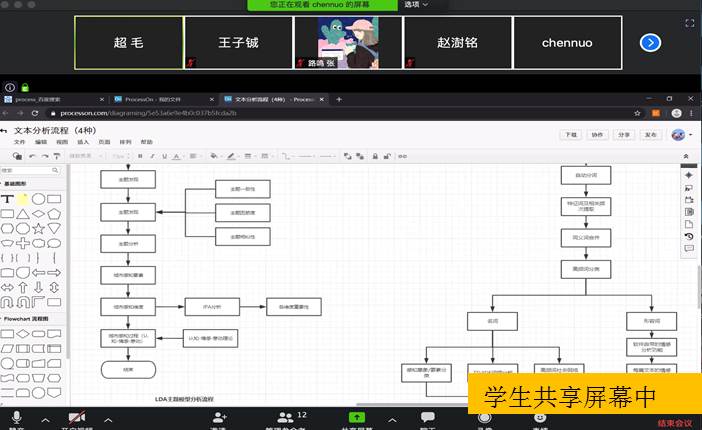
跟很多软件类似,ZOOM也有聊天区域,可以在上面提问,学生文字作答;学生也可以利用“举手🙋”功能来申请发言。
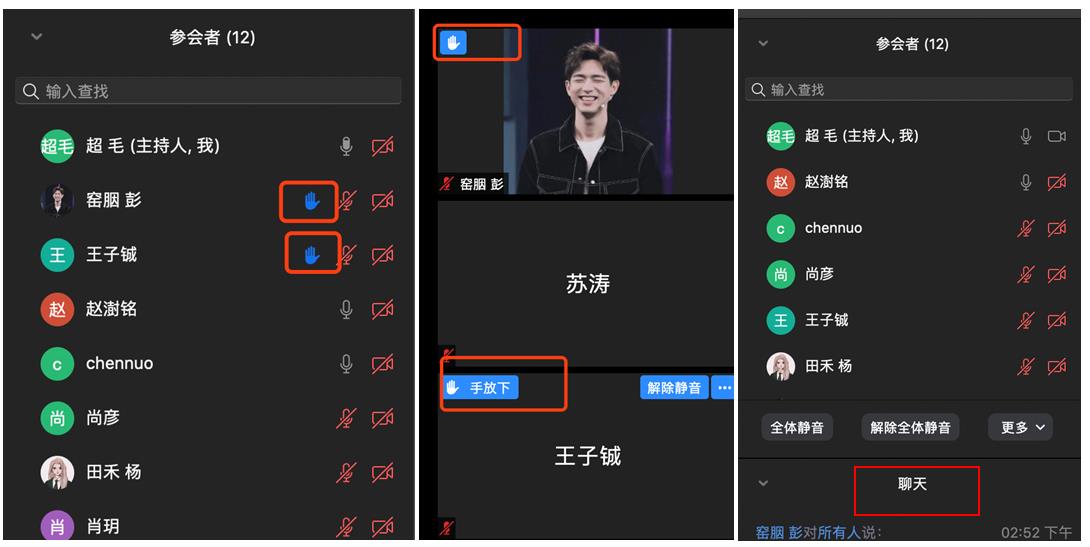
这个功能最值得推荐,就是ZOOM的界面在共享屏幕的时候有很多“注释”工具,教师在讲授课件的时候可以采用“箭头➡️”功能来进行知识点的引导,学生也可以同步采用箭头标注出不懂的知识条目;教师可以采用“白板”功能进行板书;可以采用“文字编辑”、“画图”等功能跟学生在同一页PPT或者画布上进行协同工作,特别适合用于需要进行头脑风暴类和创作类课程,这样就保证了学生在课程上极大的参与度。
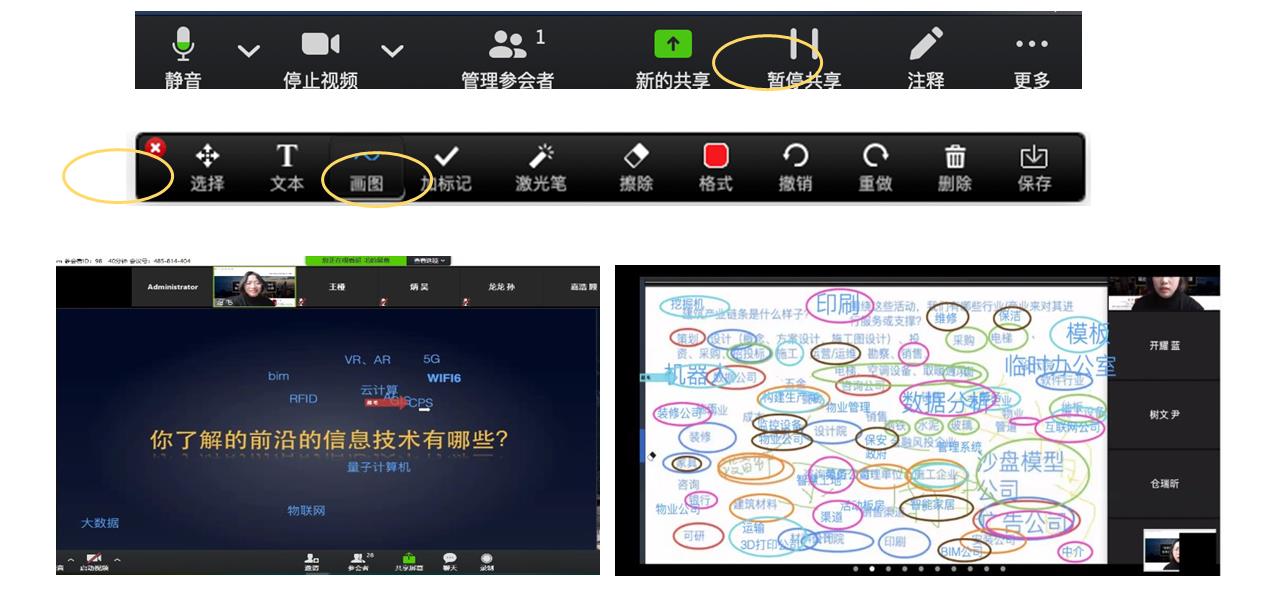
这个功能也是教师必备,为了让教师的课堂显得更加专业一些,在ZOOM里面有一个“虚拟背景替换”的功能,教师可以设置成自己的课程的背景图,系统会自动扣图,把教师的头像自动嵌入至虚拟背景,这样看起来授课就显得比较“专业”了。
在ZOOM里面可以设置对课程进行全过程录制。录制下来的好处有两点,一是可以供学生在课后进行回放;二是,还可以作为MOOC课程的初级版本,虽然有些粗糙,但是老师采用一些视频剪辑的工具,类似于Pr等,在后期按照知识点裁剪成和拼装成合适的教学内容。这场疫情期间猝不及防的在线教学,瞬间实现了“从在线直播课MOOC的变身记”,对于曾经有MOOC梦的教师们而言,无疑一场“亡羊补牢”、“一石二鸟”的大惊喜。
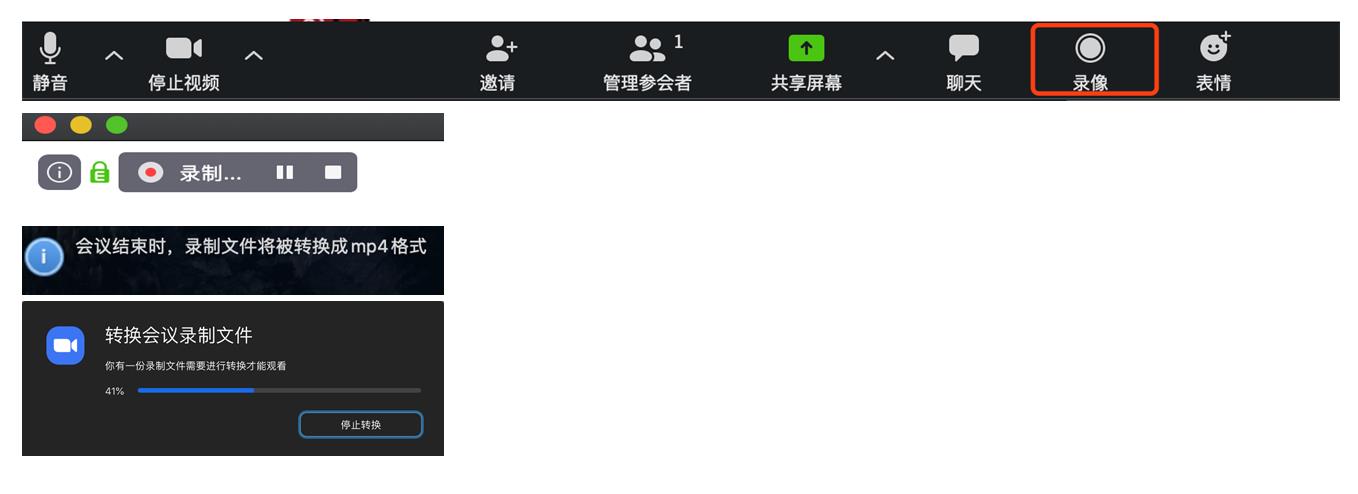
ZOOM的流畅性和稳定性是可以跟QQ媲美的,这点在实践中已经被证明了。美中不足的是ZOOM在前几天可以免费支持连续几个小时的在线交流,近期在针对3-100人规模的会议时,有40分钟时长限制,但是对于教学而言,为了让同学们对课程没有疲劳感,ZOOM的40分钟暂停一次也符合教学习惯,对于免费的产品也不必过多挑剔。
单独看每一个功能都比较普通,可能在大部分软件都单独存在或存在其中多个功能。BUT,全部存在于一体的,我测试了只有ZOOM能够支撑,也满足了教师的教学习惯,这就是为什么力荐它的原因,为此与更多“大隐隐于网”的教师们和同学们进行分享。
ZOOM使用指南
